- Autor Abigail Brown [email protected].
- Public 2023-12-17 06:45.
- Viimati modifitseeritud 2025-06-01 07:16.
DNS-server on arvutiserver, mis sisaldab avalike IP-aadresside ja nendega seotud hostinimede andmebaasi ning enamasti lahendab need nimed või tõlgib need IP-aadressideks vastav alt soovile. DNS-serverid kasutavad spetsiaalset tarkvara ja suhtlevad üksteisega spetsiaalsete protokollide abil.
Võite näha DNS-serverit, millele viidatakse teiste nimedega, nagu nimeserver või nimeserver ja domeeninimesüsteemi server.
DNS-serverite eesmärk
DNS-server asub inimeste ja arvutite vahel, et hõlbustada nende suhtlust.
Domeeni või hostinime (nt lifewire.com) on lihtsam meeles pidada kui saidi IP-aadressi numbreid 151.101.2.114. Nii et veebisaidile (nt Lifewire) sisenemisel peate sisestama ainult URL-i
Kuid arvutid ja võrguseadmed ei tööta hästi domeeninimedega, kui nad üritavad üksteist Internetis leida. Palju tõhusam ja täpsem on kasutada IP-aadressi, mis näitab numbriliselt seda, millises võrgus (internetis) veebisait asub.
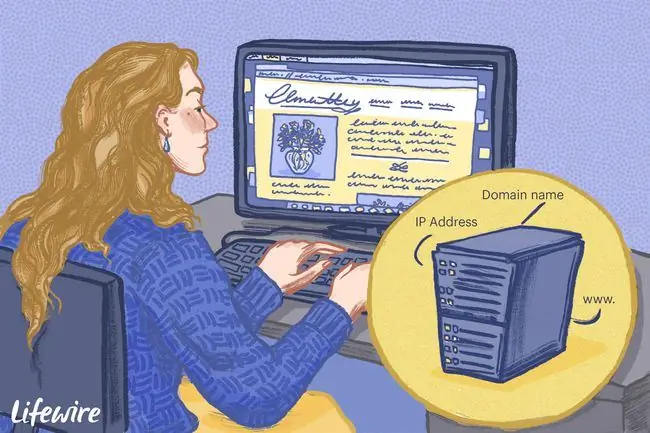
Kuidas DNS-serverid DNS-päringu lahendavad
Kui sisestate veebisaidi aadressi oma brauseri aadressiribale, hakkab DNS-server tööle, et leida aadress, mida soovite külastada. See teeb seda, saates DNS-päringu mitmele serverile, millest igaüks tõlgib teie sisestatud domeeninime erineva osa. Erinevad serverid, mille kohta päring on tehtud, on:
- A DNS-i lahendaja: võtab vastu taotluse lahendada domeeninimi koos IP-aadressiga. See server teeb kõik, et selgitada välja, kus sait, kuhu soovite minna, tegelikult Internetis asub.
- A Juurserver: juurserver võtab vastu esimese päringu ja tagastab tulemuse, et anda DNS-i lahendajale teada, milline on saidi teavet salvestava tippdomeeni (TLD) serveri aadress. Tippdomeen on samaväärne aadressiribale sisestatud domeeninime.com või.net osaga.
- TLD-server: DNS-i lahendaja esitab seejärel päringu sellelt serverilt, mis tagastab autoriteetse nimeserveri, kuhu sait tegelikult tagastatakse.
- Autoriteetne nimeserver: lõpuks küsib DNS-i lahendaja sellelt serverilt, et saada teada selle veebisaidi tegelik IP-aadress, mida proovite edastada.
Kui IP-aadress on tagastatud, kuvatakse teie veebibrauseris veebisait, mida soovite külastada.
See kõlab nagu palju edasi-tagasi, ja see on nii, kuid see kõik toimub väga kiiresti ja väikese viivitusega saidi, mida soovite külastada, tagasipöördumine.
Eespool kirjeldatud protsess toimub saidi esmakordsel külastamisel. Kui külastate sama saiti uuesti, enne kui teie veebibrauseri vahemälu on tühjendatud, pole vaja kõiki neid samme läbida. Selle asemel tõmbab veebibrauser teabe vahemälust, et veebisaiti teie brauseris veelgi kiiremini teenindada.
Esmane ja sekundaarne DNS-server
Enamasti konfigureeritakse Interneti-teenuse pakkujaga ühenduse loomisel teie ruuteris või arvutis esmane ja sekundaarne DNS-server. Kui üks neist peaks ebaõnnestuma, on kaks DNS-serverit. Sel juhul kasutatakse teist sisestatud hostinimede lahendamiseks.
Teie kasutamiseks on saadaval mitu avalikult juurdepääsetavat DNS-serverit. Kui soovite muuta DNS-servereid, millega teie võrk ühendub, vaadake meie tasuta ja avalike DNS-serverite loendit ajakohase loendi jaoks ja juhendit DNS-serverite muutmise kohta.
Miks võiksite DNS-serveri sätteid muuta
Mõned DNS-serverid võivad pakkuda kiiremat juurdepääsuaega kui teised. See sõltub sageli sellest, kui lähedal te nendele serveritele olete. Kui teie Interneti-teenuse pakkuja DNS-serverid on teile näiteks lähemal kui Google'i omad, võite leida, et domeeninimed lahendatakse teie Interneti-teenuse pakkuja vaikeserverite abil kiiremini kui välise serveriga.
Kui teil on ühendusprobleeme, mille puhul tundub, et ühtegi veebisaiti ei laadita, on võimalik, et DNS-serveris on viga. Kui server ei leia õiget IP-aadressi, mis on seotud teie sisestatud hostinimega, ei saa veebisaiti leida ega laadida.
Mõned inimesed otsustavad vahetada oma DNS-serverid nende vastu, mida pakub nende arvates usaldusväärsem ettevõte; nt selline, mis lubab mitte jälgida ega salvestada külastatavaid veebisaite.
Ruuteriga ühendatud arvuti või seade, sealhulgas nutitelefonid ja tahvelarvutid, saab Interneti-aadresside lahendamiseks kasutada teistsugust DNS-serverite komplekti. Need asendavad teie ruuteris konfigureeritud ja neid kasutatakse selle asemel.
Kuidas hankida Interneti-serveri teavet
Käsku nslookup kasutatakse teie DNS-serveri päringu tegemiseks Windowsi arvutites.
Alustuseks avage käsuviip ja tippige siis järgmine tekst:
nslookup lifewire.com
See käsk peaks tagastama midagi sellist:
Nimi: lifewire.com
Aadressid: 151.101.2.114
151.101.66.114
151.101.130.114 151.101.194.114
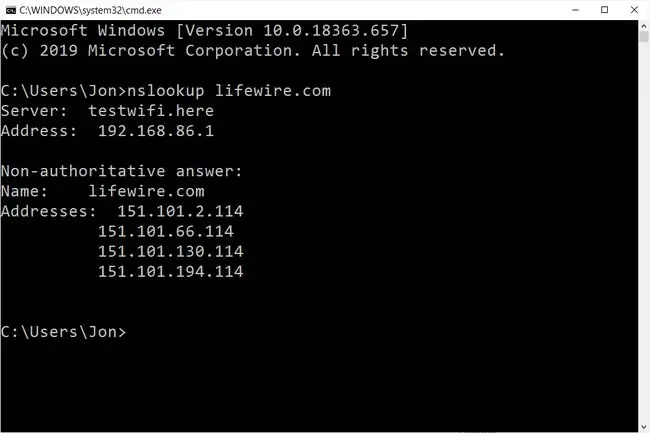
Ül altoodud näites ütleb käsk nslookup teile IP-aadressi või antud juhul mitu IP-aadressi, mida Lifewire.com-i aadress tähendab.
DNS-juurserverid
Internetis on 13 olulist DNS-juurserverit, mis salvestavad täieliku andmebaasi domeeninimede ja nendega seotud avalike IP-aadresside kohta. Need tipptasemel DNS-serverid kannavad tähestiku esimese 13 tähe järgi nimesid A kuni M. Kümme neist serveritest asuvad USA-s, üks Londonis, üks Stockholmis ja üks Jaapanis.
The Internet Assigned Numbers Authority (IANA) säilitab selle DNS-juurserverite loendi, kui olete huvitatud.
Pahavara rünnakud, mis muudavad DNS-serveri sätteid
Pahavara rünnakud DNS-serverite vastu pole sugugi haruldased. Käivitage alati viirusetõrjeprogramm, sest pahavara võib teie arvutit rünnata viisil, mis muudab DNS-serveri sätteid.
Näiteks kui teie arvuti kasutab Google'i DNS-servereid (8.8.8.8 ja 8.8.4.4) ja avate oma panga veebisaidi, eeldate loomulikult, et kui sisestate selle tuttava URL-i, saadetakse teid panga veebisait.
Kui aga pahavara muudab teie DNS-serveri sätteid, mis võib juhtuda teie teadmata pärast rünnakut teie süsteemile, ei võta teie süsteem ühendust enam Google'i DNS-serveritega, vaid hoopis häkkeri serveriga, mis kujutab endast teie panga veebisaiti. See võltspangasait võib välja näha täpselt nagu päris, kuid selle asemel, et teid pangakontole sisse logida, kogub see äsja sisestatud kasutajanime ja parooli, mis annab häkkeritele teie pangakontole pääsemiseks vajaliku teabe.
Pahavara rünnakud, mis kaaperdavad teie DNS-serveri sätteid, võivad samuti suunata liikluse populaarsetelt veebisaitidelt eemale veebisaitidele, mis on täis reklaame või võltsitud saidile, mille eesmärk on hirmutada teid uskuma, et teie arvuti on viirusega nakatunud, ja et selle eemaldamiseks peate ostma nende reklaamitud tarkvara.
Ärge langege veebisaitidele, mis äkitselt ilmuvad vilkuvate hoiatustega, mis annavad teile teada, et teie arvuti on viirusega nakatunud ja sellest vabanemiseks peate ostma tarkvara. Need on alati pettused.
Enda kaitsmine DNS-i rünnakute eest
DNS-seadete rünnaku ohvriks langemise vältimiseks peaksite tegema kahte asja. Esimene on viirusetõrjetarkvara installimine, et pahatahtlikud programmid tabataks enne, kui nad saavad kahju teha.
Teine on pöörata suurt tähelepanu oluliste veebisaitide välimusele, mida regulaarselt külastate. Kui külastate mõnda ja sait näeb mingil moel välja - võib-olla on kõik pildid erinevad või saidi värvid on muutunud või menüüd ei näe õiged välja või leiate kirjavigu (häkkerid võivad olla kohutavad õigekirjad) või saate brauseris teade "kehtetu sertifikaat", võib see olla märk sellest, et olete võltsveebisaidil.
Kuidas DNS-i ümbersuunamist saab positiivselt kasutada
Seda liikluse ümbersuunamise võimalust saab kasutada positiivsetel eesmärkidel. Näiteks võib OpenDNS suunata liikluse täiskasvanutele mõeldud veebisaitidele, hasartmängude veebisaitidele, sotsiaalmeedia veebisaitidele või muudele saitidele, mida võrguadministraatorid või organisatsioonid ei soovi, et nende kasutajad külastaksid. Selle asemel võidakse need saata lehele, millel on sõnum "Blokeeritud".
KKK
Kuidas leida oma piirkonna jaoks parimat DNS-serverit?
Erinevate DNS-serverite testimiseks kasutage võrdlusuuringu tööriista, nagu GRC DNS Benchmark Windowsi ja Linuxi jaoks või Namebench Maci jaoks. Mõnes olukorras saate DNS-servereid vahetades Interneti-kiirust märkimisväärselt suurendada.
Kuidas parandada tõrget „DNS-server ei reageeri”?
Kui näete veateadet DNS-server ei reageeri, tühjendage DNS-i vahemälu ja käivitage Windowsi võrgu tõrkeotsing. Kui installisite hiljuti viirusetõrjetarkvara, keelake see ajutiselt, et näha, kas see aitab. Kui see probleemi ei lahenda, proovige DNS-servereid vahetada.
Kuidas tühjendada Windowsis DNS-i vahemälu?
Avage käsuviip ja sisestage DNS-i vahemälu tühjendamiseks ipconfig /flushdns. Saate Microsoft PowerShelli vahemälu tühjendada käsuga Clear-DnsClientCache.
Miks on ainult 13 DNS-i juurnimeserverit?
DNS kasutab Interneti-protokolli versiooni 4 (IPv4) piirangute tõttu 13 juurnimeserverit. Number 13 valiti kompromissiks võrgu töökindluse ja jõudluse vahel.






